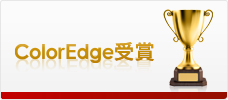イラスト制作において、「色」は非常に大切な要素のひとつ。それだけに色で苦労することも少なくありません。とくに昨今はデジタルでの制作が増えているのもあり、なかには「モニターの画面と印刷とで思ったように色が合わない」などの悩みを抱える方もいるのではないでしょうか。
EIZOでは、2014年7月12日に、イラストレーターのpomodorosaさんとデザイン雑誌「MdN」編集部の協力のもと特別セミナー「イラストレーター必見!初めてのカラーマネージメント講座」を開催しました。その様子を以下にレポートしていきます。ぜひカラーマネージメントを理解して、普段の作品制作に生かしてみてください。
開催情報
| 開催日時 | 2014年7月12日(土)15:00~17:15 |
|---|---|
| 会場 |
EIZOガレリア銀座 〒104-0061 東京都中央区銀座7丁目3番7号 ブランエスパ銀座ビル3階 |
| 参加者 | 25名 |
pomodorosa氏ホームページ: http://pomodorosa.tumblr.com
第1部:カラーマネージメントの基本を押さえる
pomodorosa、MdN編集部 野口
モニタと印刷の色が合わないのはなぜ? どうすれば合わせられる? そんな疑問に答えるべく、ここではカラーマネージメントの基本について解説していきます。
カラーマッチングとICCプロファイル
|
|
キャリブレーションとは
野口 もっともプロファイルがあっても、その通りに色が出せていないと意味がありませんよね。そこで次に大切なのが、できるだけ本来のプロファイル通りの色を出せるようにすること。とくにモニターの場合は、使い続けていくと経時変化によって知らないうちに色味が変わってきてしまうんです。だから、きちんとカラーマッチングするには、その基準からずれた分を補正してあげることが必要なんです。それを「キャリブレーション」といいます。
pomodorosa キャリブレーションは一体型パソコンでもできるものなんですか?
野口 簡易的に行うことは可能ですが、きちんとしたキャリブレーションを行うには「カラーマネージメント対応モニター」と「カラーマネージメントソフトウェア」、「測定器」が必要になります。
pomodorosa なるほど。モニター選びはその意味でも大切なんですね。ちなみに測定器はどういうことをするものですか?
野口 モニターの画面に表示されている色を外から読み取るためのものです。外から目で見える色を合わせていかないと意味がないんですね。
印刷に合わせたマッチングについて
野口 冒頭でpomodorosaさんから「色校正がモニターと違って見える」という話がありましたね。それを解決するにはカラーマッチングが重要だということも分かってきました。じゃあ、印刷所にある印刷機に合わせるにはどうすればいいの? という疑問が出てきますよね。
pomodorosa 自分が持っているプリンタなら、モニターとマッチングさせるのはできそうな気がしてきましたが……。
 野口 実は、日本で印刷する限りにおいて、どの印刷所に出しても極端に違った色になることはあまりありません(紙によって大きく発色が変わることはありますが)。それは多くの場合、共通のプロファイルに沿って運用されているため。だからその色に自分のモニターを合わせてあげることができれば、ストレスなく色を扱えるはずなんです。 野口 実は、日本で印刷する限りにおいて、どの印刷所に出しても極端に違った色になることはあまりありません(紙によって大きく発色が変わることはありますが)。それは多くの場合、共通のプロファイルに沿って運用されているため。だからその色に自分のモニターを合わせてあげることができれば、ストレスなく色を扱えるはずなんです。pomodorosa それじゃあ、印刷のICCプロファイルなどもあるわけですか? 野口 その代表的なものが先ほどチラッと出てきた「Japan Color 2001 Coated」です。 pomodorosa つまり、それがモニターで再現できればいいわけですね。 野口 基本的にはそういうことです。ただ、印刷機はインキのCMYK(シアン、マゼンタ、イエロー、KはKeyカラーを指す)という基本色を組み合わせて使うのに対して、モニターは光の三原色、RGB(レッド、グリーン、ブルー)で、そもそもの色の扱い方が異なるのが変換の問題を難しくしているんです。 pomodorosa そういえば、RGBからCMYKに変換すると画面上で色がくすんで見えることがありますよね。とくに青とか緑はくすみやすくて、イラストレーターにとってはまさに“天敵”の色(笑)。 |
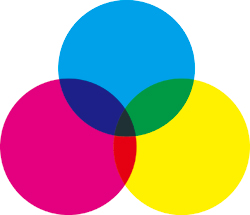 |
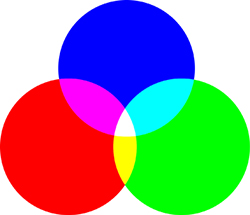 |
|
| CMYK:印刷インキを合成する基本色 | RGB:光を合成する基本色 |
野口 モニターでCMYKのデータがくすんで見えるのは、あくまでインキの色をシミュレートしているためなので、実際に紙に印刷するとそこまでひどくは感じないことが多いんですけどね。もうひとつ意識してもらいたいのが、RGBはあくまでも色のモードを表す、大きなくくりに過ぎないということ。実際には、RGBでもプロファイルによって表現できる色が違います。代表的なものは「sRGB」と「Adobe RGB」という2種類。sRGBは、汎用性が高くどのモニターで見ても色がブレにくいのが特長。Adobe RGBは、再現できる色の範囲(色域)が広く、sRGBには出せないあざやかな色を出せるのが特長です。
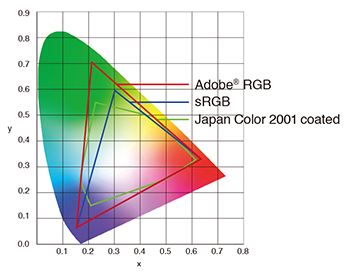 pomodorosa そうすると、pixivなどWebに投稿するような場合は、画面上で見てもらうことが多いのでsRGBの方がよさそうですね。 pomodorosa そうすると、pixivなどWebに投稿するような場合は、画面上で見てもらうことが多いのでsRGBの方がよさそうですね。野口 ただ先ほどのJapan Color 2001 Coatedの色域には、緑色などsRGBを超える色域を持つ部分があります。一方AdobeRGBは、Japan Colorの色域をカバーします。sRGB色域相当の一般的なモニターでは、印刷物のシミュレーションに力不足の場合がある。カラーマネージメント対応モニターの多くがAdobeRGB色域の大部分をカバーしているのは、こういった他のプロファイルをシミュレーションするためですね。 |
カラーマネージメントのその他の要因
pomodorosa 今までの説明を聞いて、色を管理することの大切さが分かってきました。
野口 ちなみに、もっと厳密に色管理を行うには、環境要因まで考慮する必要があります。たとえば、外光を遮断するカーテンや、無彩色の壁紙、モニターに取り付ける遮光フードなどで、できるだけ環境光の影響を受けないようにし、部屋の照明は色温度5000K(ケルビン)で揃えることなどが必要。そこまでやってようやく「カラーマネージメント」と言えるんですよ。
pomodorosa それは個人にはちょっと大変ですね。
野口 そこで、まず取り入れるならば、個人で導入しやすく効果も高い「モニター」のマネージメントが大切になってくるんです。第2部では、実際にモニターキャリブレーションを行いながら、その手順や効果を紹介してもらいましょう。
第2部:モニターキャリブレーション実践編
EIZO株式会社 山口
モニターを補正して正しい色味にするには、具体的にどうすればよいのでしょうか。第2部では「モニターキャリブレーション実践編」として、実際のモニターでキャリブレーションや出力物とのマッチングを行いました。その様子をレポートします。
モニターキャリブレーションの実際
第2部では、まずEIZOガレリア銀座のスタッフである山口から、モニターキャリブレーションのデモンストレーションが行われました。使用したのは、カラーマネージメント対応モニター「ColorEdge」とカラーマネージメントソフトウェア「ColorNavigator 6」、そして測定器(キャリブレーションセンサー)です。ちなみに、「ColorEdge」シリーズには、一部モデルを除きほとんどの製品に「ColorNavigator 6」と測定器が標準で搭載されており、別途ツールを買い足さなくてもすぐにキャリブレーションを始められるとのこと。第1部に引き続いて登壇したイラストレーターのpomodorosaさんは、思ったより手頃に導入できることに驚きながら興味津々の様子で説明に聞き入っていました。
デモンストレーションは、まず、パソコンにインストールしたColorNavigator 6を起動するところからスタートしました。次に、メイン画面に表示されている3つの「調整目標」からモニターの使い方に合ったもの、今回は「印刷用」を選択し、「調整」ボタンをクリック。
 続いてパソコンのUSBポートに繋いだ外付けの測定器をモニターの画面上にセットすれば準備完了です(なお、ColorEdge CGシリーズはセンサーがモニター本体に内蔵されているため、測定器の取り付けは不要)。あとはソフトウェアとモニター、測定器が連携して自動的にキャリブレーションが行われます。その間わずか数分で、pomodorosaさんも「もう終わっちゃったんですか? すごく簡単なんですね」とビックリした表情を浮かべていました。 続いてパソコンのUSBポートに繋いだ外付けの測定器をモニターの画面上にセットすれば準備完了です(なお、ColorEdge CGシリーズはセンサーがモニター本体に内蔵されているため、測定器の取り付けは不要)。あとはソフトウェアとモニター、測定器が連携して自動的にキャリブレーションが行われます。その間わずか数分で、pomodorosaさんも「もう終わっちゃったんですか? すごく簡単なんですね」とビックリした表情を浮かべていました。 |
ColorEdgeの一般的なモニターとの違い
 次に、EIZOの山口からColorEdgeにはキャリブレーションが簡単に行える以外にも、さまざまな特長があることが説明されました。 次に、EIZOの山口からColorEdgeにはキャリブレーションが簡単に行える以外にも、さまざまな特長があることが説明されました。ひとつは、「滑らかな階調」です。一般的なモニターだと白飛びや黒つぶれ、グレースケールのがたつきが気になるような場合でも、ColorEdgeなら滑らかに表示できるとのこと。実際にpomodorosaさんに自分の作品を表示して見てもらったところ、「すごく階調が豊かで、今までモニター上では気づかなかった暗部の筆のタッチが見えてしまうのにビックリしました」とのことでした。 |
 もうひとつの特長が、画面に「明るさや色のムラ」が少ない点です。EIZOでは工場での生産段階でColorEdge1台1台を調整して出荷しており、画面の隅まで均一な表示が実現されているとのこと。このほか、「ColorEdge CG」および「ColorEdge CX」シリーズはAdobe RGBの色域の99%をカバーしており、Japan Color 2001 coatedを正確な色でシミュレーションできることなども説明されました。 もうひとつの特長が、画面に「明るさや色のムラ」が少ない点です。EIZOでは工場での生産段階でColorEdge1台1台を調整して出荷しており、画面の隅まで均一な表示が実現されているとのこと。このほか、「ColorEdge CG」および「ColorEdge CX」シリーズはAdobe RGBの色域の99%をカバーしており、Japan Color 2001 coatedを正確な色でシミュレーションできることなども説明されました。 |
制作現場で役立つ便利なTIPS
その後、セミナーではイラストの制作現場で役立つTIPSがいくつか紹介されました。
ひとつめはPhotoshopで印刷のシミュレーションを行う方法で、表示メニュー→“校正設定”→“カスタム...”で[シミュレートするデバイス]のプロファイルを変更すると、画面上で紙に印刷した際の見え方を確認できるというもの。
 ふたつめが、キャリブレーション後の微調整の仕方で、印刷用に最適な目標に調整後も、印刷物の紙の白がモニター画面と異なる場合、ColorNavigator 6で手動調整して精度を高められるというもの。このほか、インクジェットプリンタで作品をつくる際に気をつけたいプリンタードライバーの設定や、印刷の際にくすみやすい色をPhotoshopで確認する方法なども紹介されました。 ふたつめが、キャリブレーション後の微調整の仕方で、印刷用に最適な目標に調整後も、印刷物の紙の白がモニター画面と異なる場合、ColorNavigator 6で手動調整して精度を高められるというもの。このほか、インクジェットプリンタで作品をつくる際に気をつけたいプリンタードライバーの設定や、印刷の際にくすみやすい色をPhotoshopで確認する方法なども紹介されました。その後、セミナーは第3部「質疑応答・実機確認」に。第3部は自由参加のプログラムであったにもかかわらず、非常に多くの受講生が参加して、pomodorosaさんをはじめとする登壇者に質問したり、デモンストレーションで使われた実機を間近で確認する姿が見られました。 (文:山口 優、撮影:高嶋一成) |
ご参加された皆様、まことにありがとうございました。
おすすめコンテンツ
 |
 |
 |
 |

 MdN編集部 野口(以下、野口) まず最初に、pomodorosaさんの制作環境を教えてください。モニターはどのようなものを使っていますか?
MdN編集部 野口(以下、野口) まず最初に、pomodorosaさんの制作環境を教えてください。モニターはどのようなものを使っていますか? 野口 実は出力するデバイスによって「色」というものは異なるんです。だからプリンタ任せ、モニター任せにしていると、それぞれ出てくる色が違ったものになってしまう。それを避けるには「色を管理する」ことが必要です。
野口 実は出力するデバイスによって「色」というものは異なるんです。だからプリンタ任せ、モニター任せにしていると、それぞれ出てくる色が違ったものになってしまう。それを避けるには「色を管理する」ことが必要です。